亚马逊云AWS,作为全球巨头企业亚马逊的一部分,是目前规模最大、技术最先进的云服务提供商之一。就在其他云服务商限制注册、削减或取消免费服务的同时,亚马逊云AWS的一年免费使用政策依然继续。目前,亚马逊云AWS提供的免费一年使用配置是1核1G+30GB SSD,每月750小时使用时间和每月100GB流量,linux和Windows系统分开计算。尽管配置相对基础,但如果你想要搭建小型网站或者一些网络科学还是足够的。
AWS 海外区域
拓展海外业务或个人体验
免费使用 100 余种云产品或服务, 长达 12 个月
AWS 中国区域
发展中国业务
免费使用 40 余种核心云服务产品,长达 12 个月
亚马逊云科技中国区域

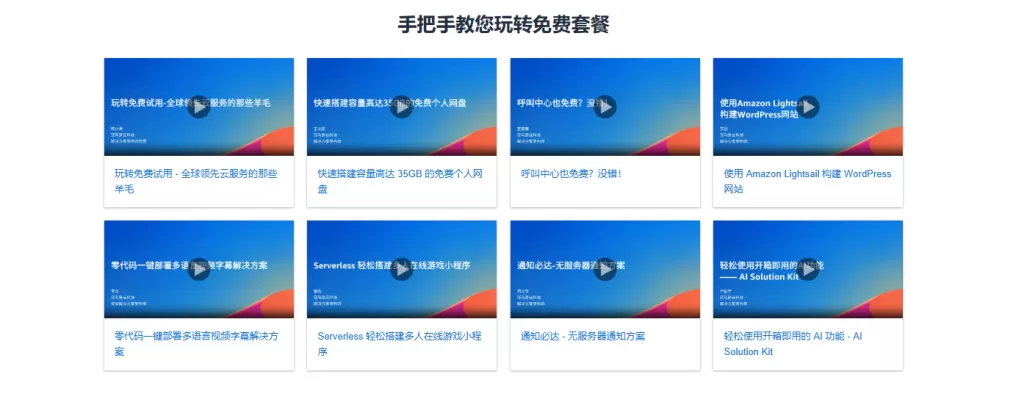
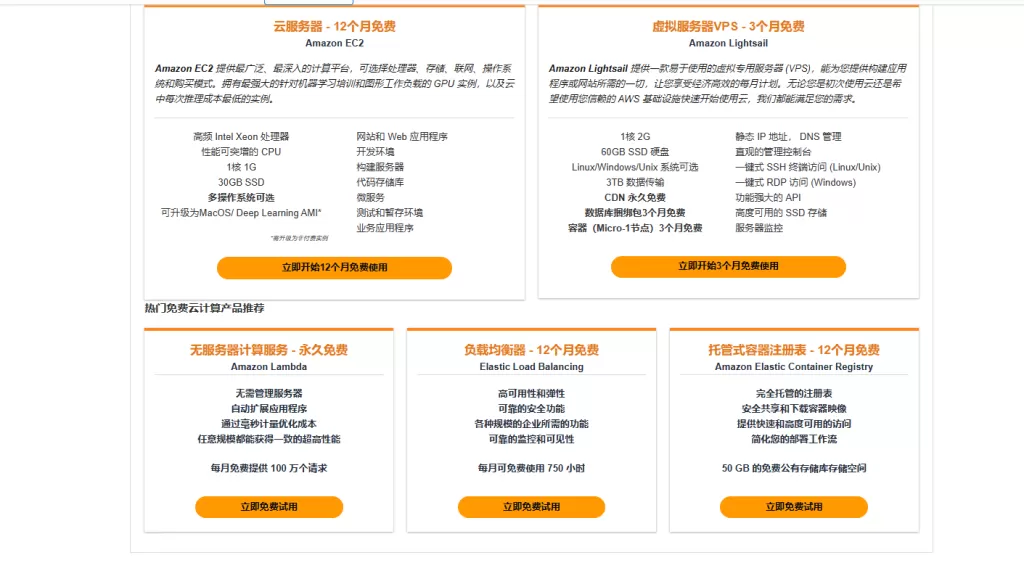
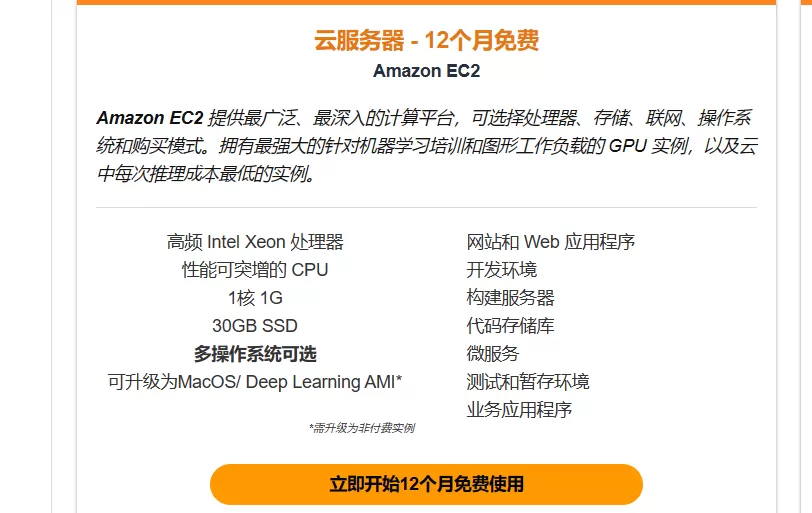
那么,为什么选择亚马逊云的免费云服务器服务呢?
- 强大的性能:亚马逊云服务器提供了强大的计算能力,无论你的业务规模大小,都能满足你的需求。
- 灵活的选择:亚马逊云提供了多种类型的云服务器,包括通用型、计算优化型、内存优化型等,你可以根据自己的需求选择合适的类型。
- 免费试用:亚马逊云提供了一个为期12个月的免费试用期,你可以在这个期间免费使用一定量的云服务器资源。这是一个很好的机会,让你可以在不承担任何费用的情况下,体验亚马逊云的强大功能。
- 丰富的学习资源:亚马逊云提供了丰富的在线教程、文档和社区支持,帮助你快速上手和解决问题。
- 全球网络:亚马逊云拥有全球最广泛的数据中心网络,无论你的客户在哪里,都能提供快速的访问速度。
注册
使用只需要简单注册即可使用亚马逊云免费服务器。
准备材料
一个邮箱,国内国外都行。
一张双币信用卡。Visa、Master其中一种,银联信用卡也可以。(虚拟信用卡也可以,不过有概率会风控)
手机号,国内外都行。
首先进入亚马逊云官网,点击创建海外区域用户

输入邮箱和自定义名称并验证邮箱是否能够注册AWS账户,成功会发送验证邮件,输入邮件验证码进入下一步。
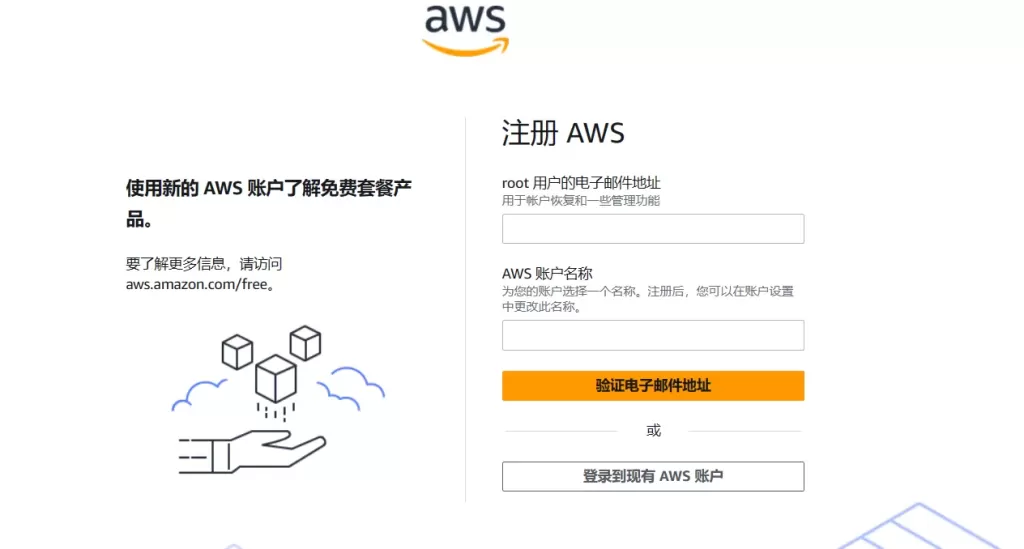
然后设置联系人信息,在商用和个人之间一定要选择个人,否则账户会认证失败。
下面表格填写账户拥有者的信息,国内用户建议选择中国区域,地址可以填信用卡账单地址或者自己的居住地址(中文地址需要转为英文格式的拼音)。
然后验证信用卡,输入手机号验证后就注册好啦!
申请免费E2服务器
登录到亚马逊云的控制台主页,点击左上角 Services ,在菜单下方点击 计算 ,在计算菜单下面继续点击 EC2 ,进入到 Amazon EC2 控制台页面。
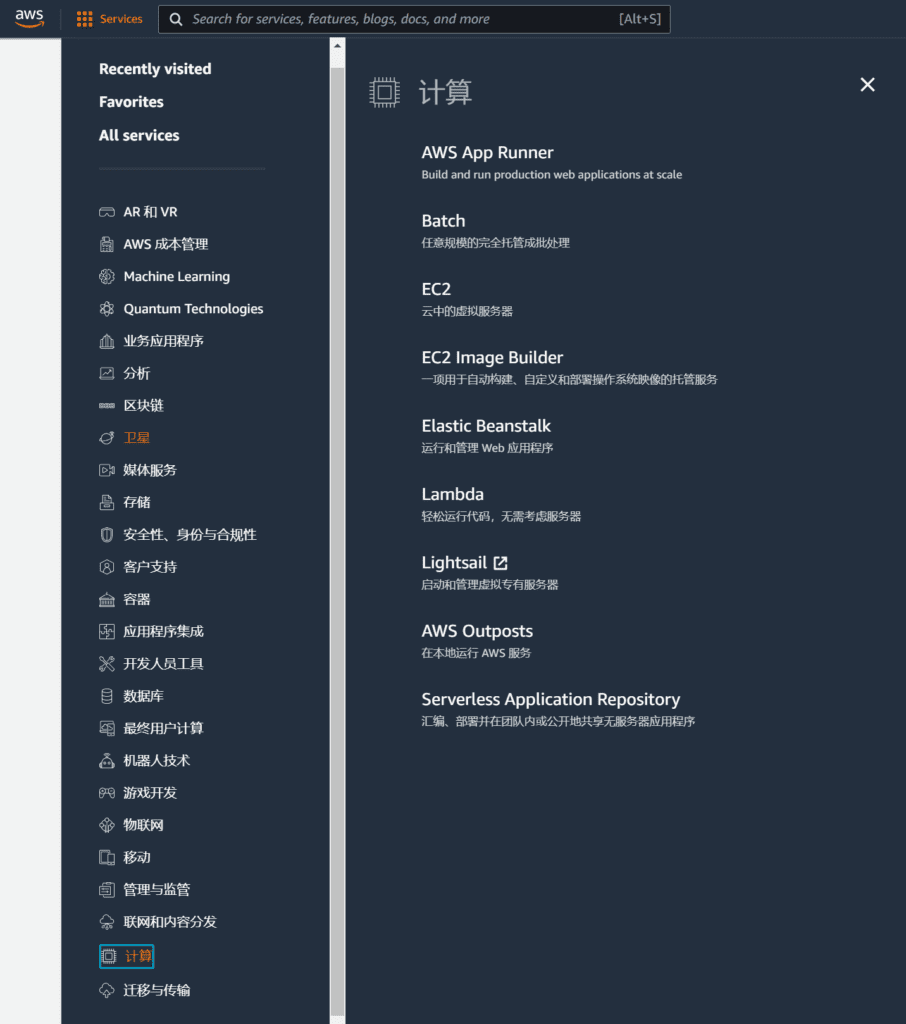
选择EC2服务器所在区域
在 Amazon EC2 控制台页面的右上角,可以选择亚马逊云服务器的所在区域。
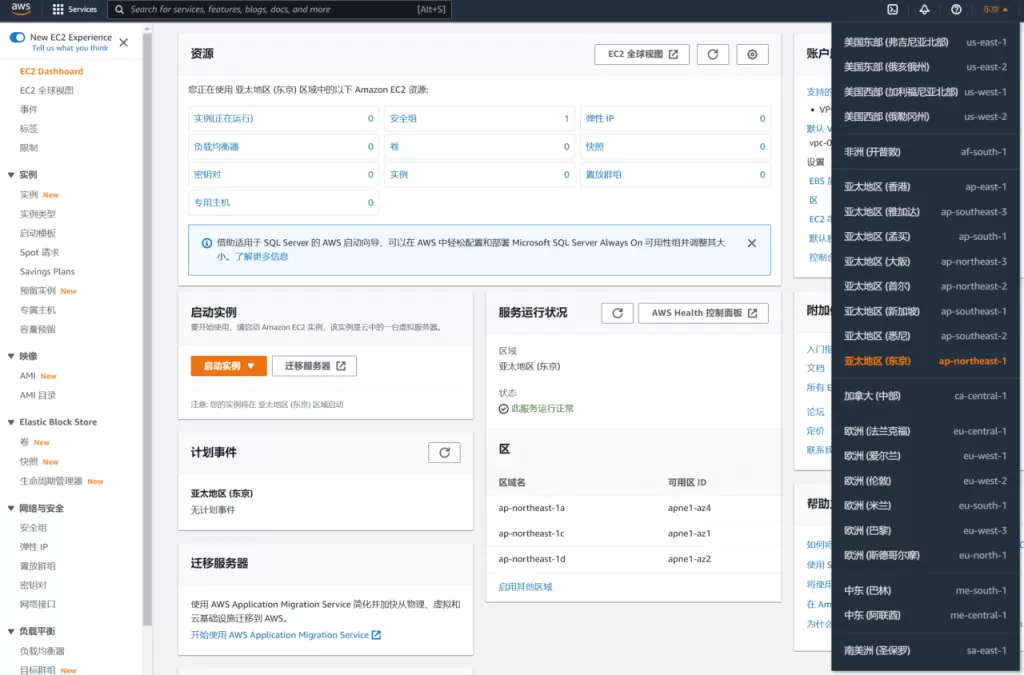
地区选择建议选择离自己最近的,或者自己要服务的地区。
创建实例
我们申请一个EC2 云服务器实例,在EC2控制台左侧的 实例 中,点击 实例 ,之后点击 启动新实例
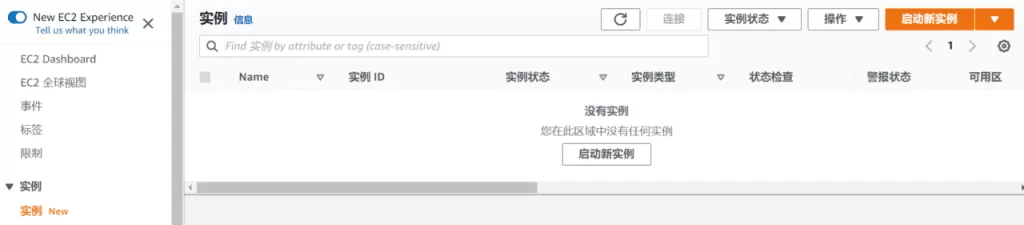
填写实例名称和标签
在 名称和标签 处填写,EC2实例的名称,可以随意填写
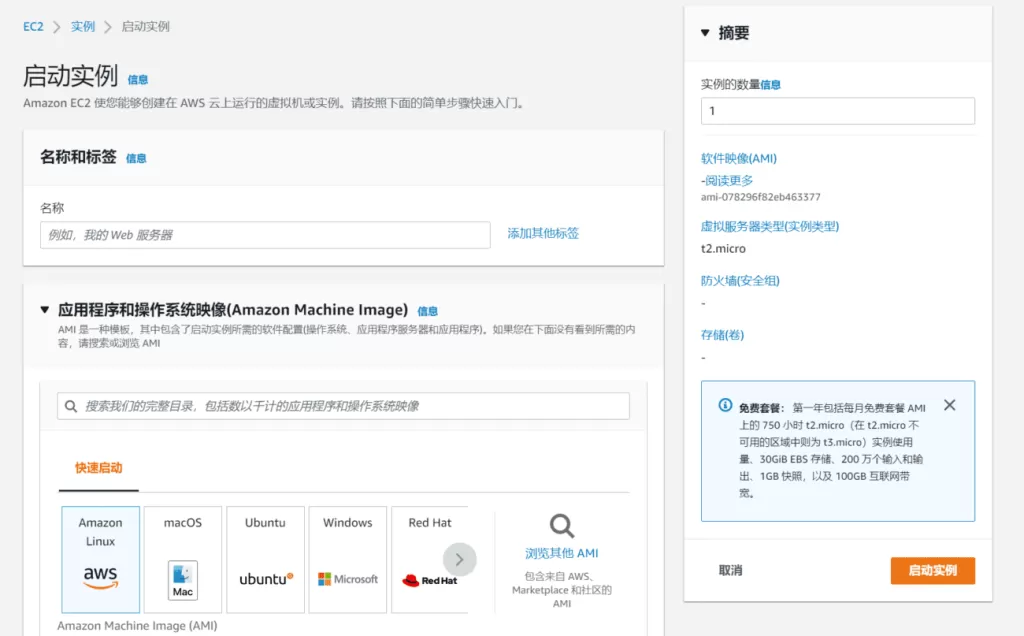
选择应用程序和操作系统
接下来选择 应用程序和操作系统映像(Amazon Machine Image) 信息
AMI 是一种模板,其中包含了启动实例所需的软件配置(操作系统、应用程序服务器和应用程序)。如果您在下面没有看到所需的内容,请搜索或浏览 AMI。
我们可以看到,支持的操作系统映像,包括Amazon Linux、macOS、Ubuntu、Windows、Red Hat、SUSE Linux、Debian等,如果你需要安装其它的系统映像,可以点击右侧的浏览其他AMI。
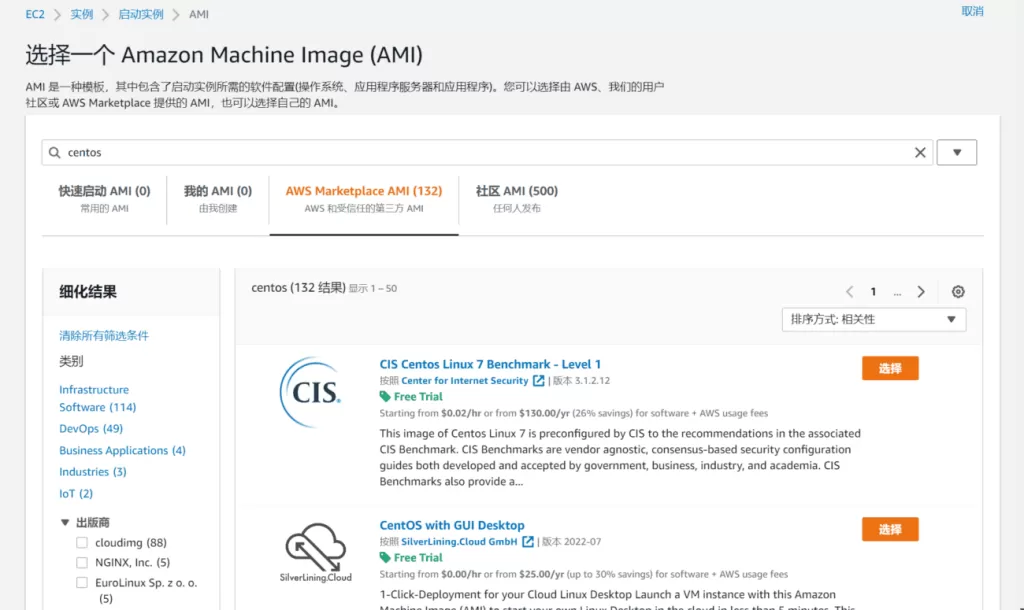
例如:安装 Centos 系统,点击 AWS Marketplace AMI (AWS 和受信任的第三方 AMI)或 社区 AMI,然后搜索 Centos ,在左侧细化结果中,勾选免费试用,之后在搜索的结果中,选择你要安装的系统映像。
社区 AMI 包含所有公有 AMI,因此,任何人都可以发布 AMI,并且所发布的 AMI 会显示在此目录中。此目录还可能包含付费产品。在使用社区 AMI 时,最佳做法是确保您知道和信任发行商,然后再启动 AMI。
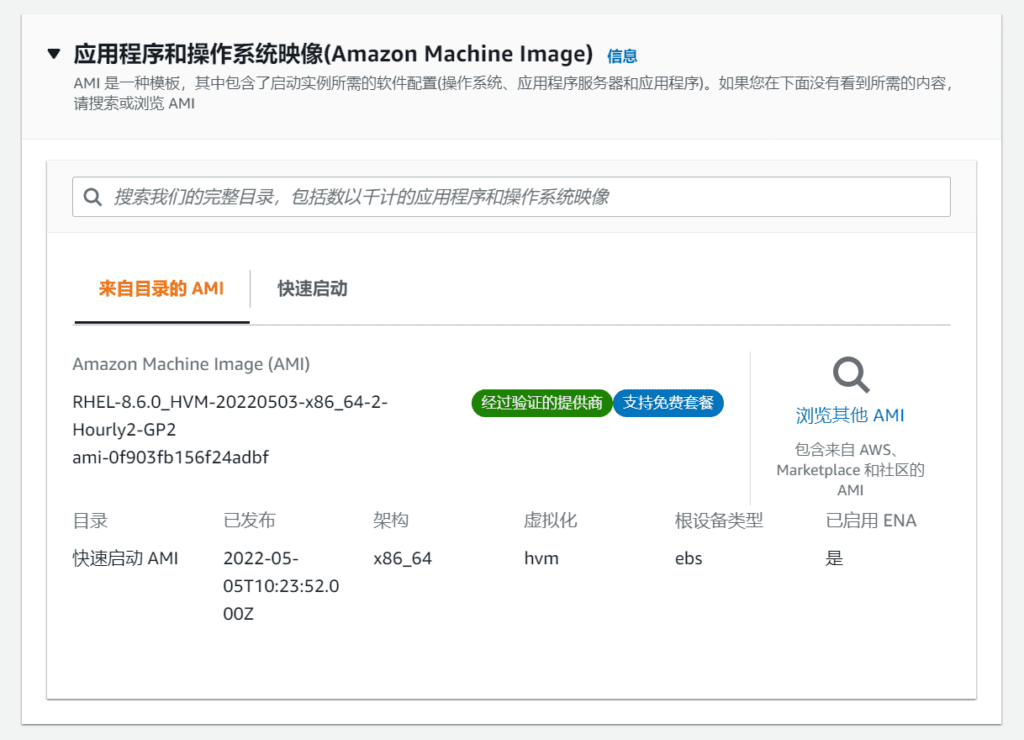
测试安装,选择安装RHEL-8.6.0_HVM-20220503-x86_64-2-Hourly2-GP2 系统映像,也就是快速启动中的Red Hat系统。AMI ID为 ami-011a403f2a9b2c39f 。
支持免费套餐,一定要选择有支持免费套餐的系统映像,否则会按时间扣费的,这个一定要看清楚再选择。
选择实例类型
接下来是选择 实例类型 ,在免费套餐中,第一年包括每月免费套餐 AMI 上的 750 小时 t2.micro(在 t2.micro 不可用的区域中则为 t3.micro)。
t2.micro和t3.micro的区别在于,t2是1vCPU和1GiB内存,t3则是2vCPU和1GiB内存。从CPU的角度来讲,t3比t2多出来1vCPU。
在选择支持免费套餐的实例类型时,建议选择t3.micro,亚太地区的日本韩国都没有t3.micro,只有中国香港的实例类型中t3.micro是支持免费套餐的。
中国香港比日本的访问速度略慢一些,但是也差不太多,对于CPU有要求的,可以选择中国香港,对于网络速度有需求的可以选择日本地区。
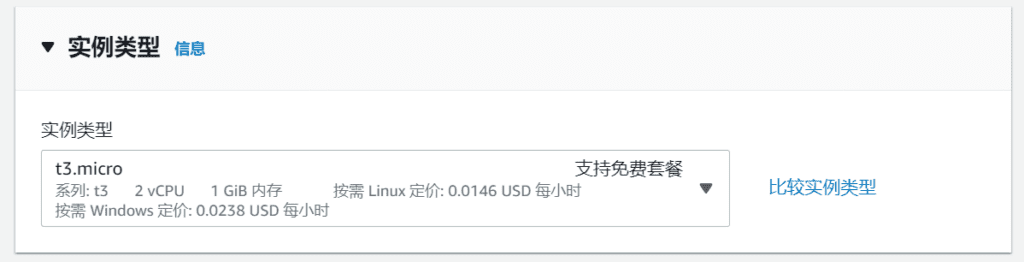
创建密钥对
实例类型选择完毕后,创建密钥对,点击创建新密钥对,然后输入密钥对名称,下面的密钥对类型默认,私钥文件格式,按需选择,如果你使用PUTTY连接,请选择.ppk文件格式。
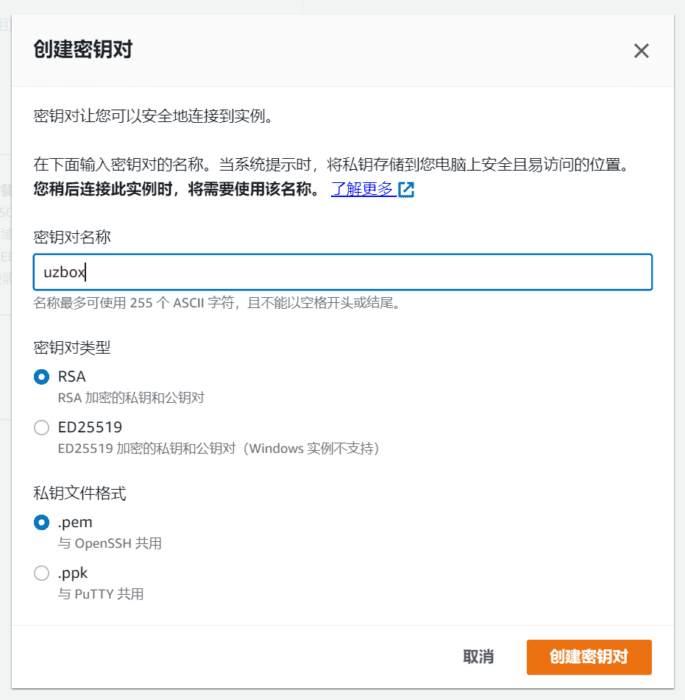
密钥对设置完毕后,密钥对会自动生成.pem文件,自动下载保存在本机的下载文件夹内,用来进行SSH连接。
注意:请妥善保管好SSH密钥,如果密钥丢失,将无法远程连接服务器。
注意:红帽系统使用.ppk密钥格式!
网络设置
密钥对创建之后进行 网络设置,子网信息默认,无需填写,系统会自动创建子网ip。
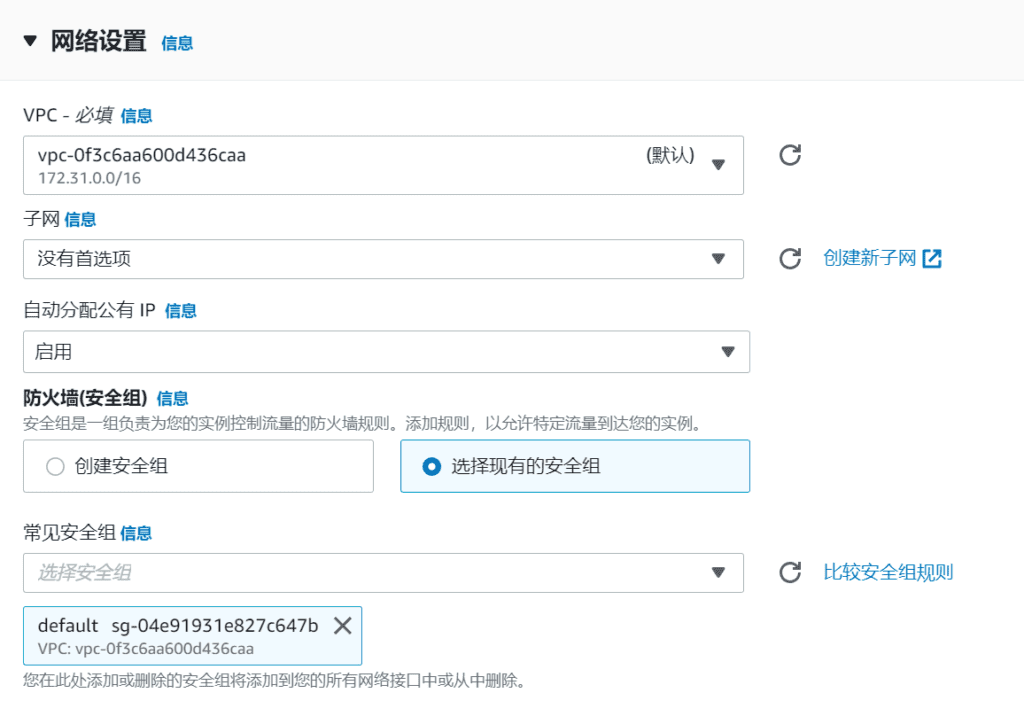
配置防火墙
防火墙(安全组)选项中,选择现有的安全组,在常见安全组中选择defaule安全组,这个安全组是完全透明的防火墙,所有流量端口都是开放的,如果你想自定义开放端口,可以创建安全组,在新创建的安全组中选择对外开放的端口。
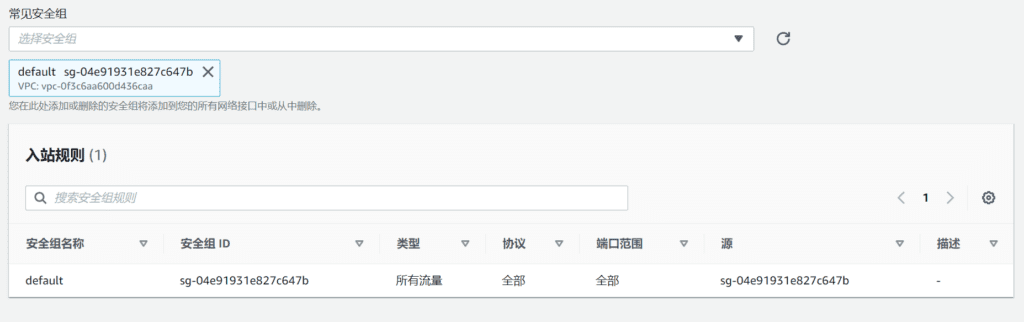
配置存储
配置存储 选项中,有资格使用免费套餐的客户最多可获得 30GB 的通用型 (SSD) 或磁存储空间。将硬盘大小修改为30GiB,gp2选择默认,或按需更改为gp3。
注意:硬盘大小最大设置30GiB,超过30GiB系统会自动计费,每月产生的额外费用会自动从信用卡中扣除。
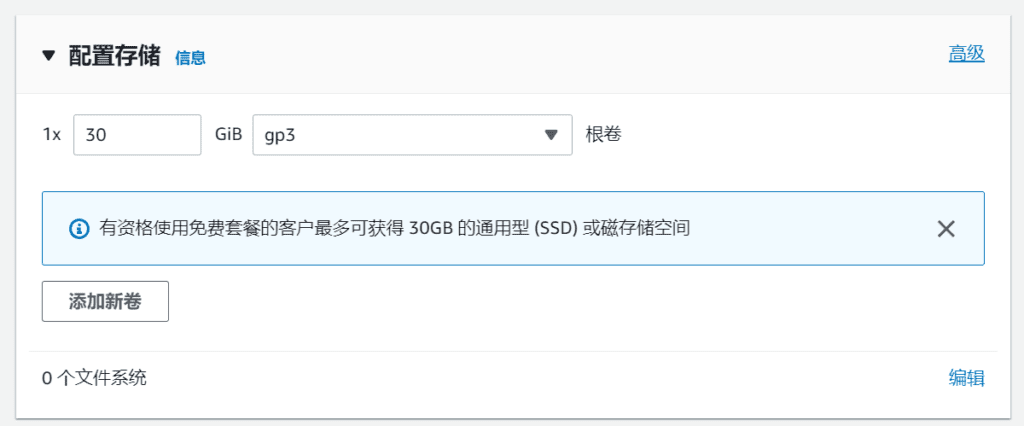
比较 Amazon EBS 卷类型 gp2 和 gp3
gp3 能够提供高达 1000 MiB/s 的吞吐量。由于 gp2 提供的最大吞吐量为 250Mib/s。
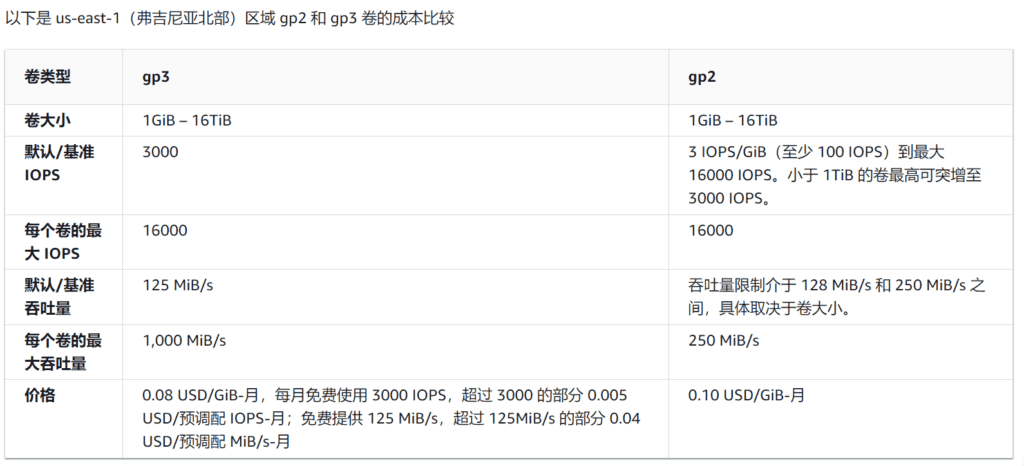
硬盘选择完毕后,点击右侧的 启动实例 按钮,开始创建EC2云服务器。
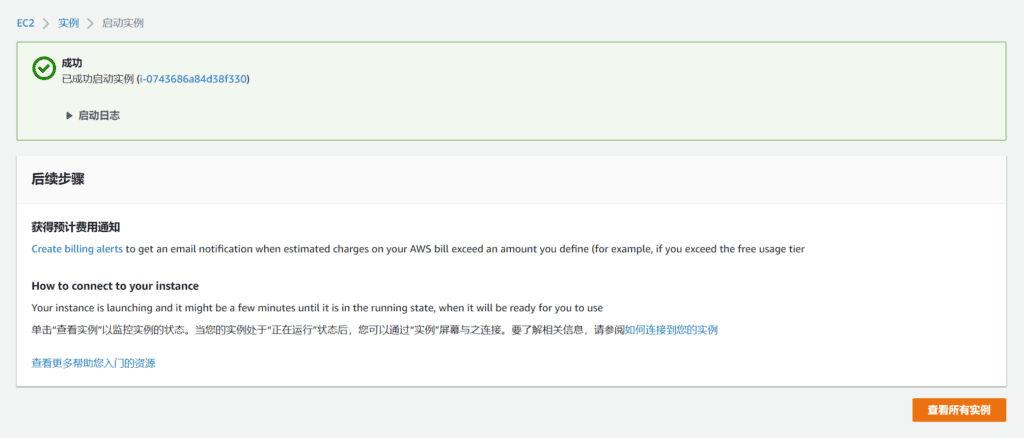
到这里EC2云服务器就已经申请完毕了,在实例控制台中,可以对实例进行操作,包括SSH连接、重启实例、停止实例、终止实例等等。
注意,一年到期前一定要记得释放资源,不然是会产生费用的话。(当然有需要可以自行续费)
使用亚马逊云CDN(AWS Cloudfront)进行全球加速和增强网站防御功能
玩转Amazon Lightsail之快速搭建WordPress
点击免费云服务器开始你的亚马逊云之旅吧!

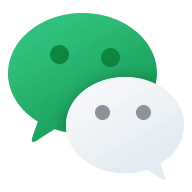
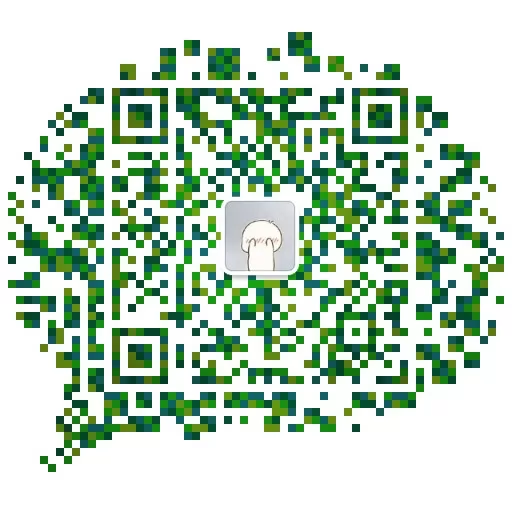


Comments NOTHING